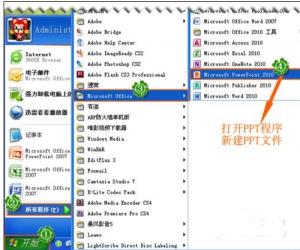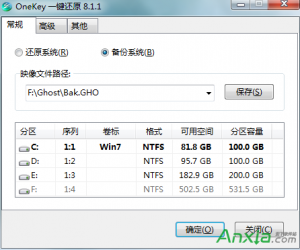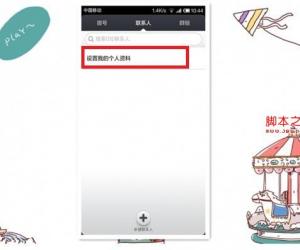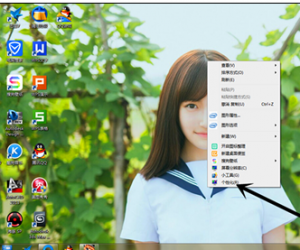苹果手机怎么恢复删除的短信内容 iPhone手机教你如何把误删的短信恢复
发布时间:2017-04-01 11:35:07作者:知识屋
苹果手机怎么恢复删除的短信内容 iPhone手机教你如何把误删的短信恢复 在使用手机时,不小心删除了手机短信内容,我也遇到过类似的情况,针对手机短信删除的情况,我把手机短信删除了怎么恢复的方法总结了一下,不管你是苹果手机还是安卓手机用户,都可以从以下的手机短信删除了怎么恢复的教程中找到方法,帮助更好地恢复手机中误删的短信。

一、苹果手机短信删除了怎么恢复
我们先来说说苹果手机短信删除了怎么恢复,苹果手机在删除了短信后,应该怎么及时恢复删除的短信呢,互盾苹果恢复大师帮助您有效恢复删除的短信。
1、首先,我们在电脑上下载安装互盾苹果恢复大师,下载的途径有很多,直接搜索下载,或者去官网,软件下载完毕,我们就正式进入手机短信删除了怎么恢复具体的操作。
2、我们需要解决的手机短信删除了怎么恢复问题,还需要借助iTunes软件来备份,这个也比较简单了,将苹果手机与电脑连接,然后运行iTunes软件备份手机数据即可。
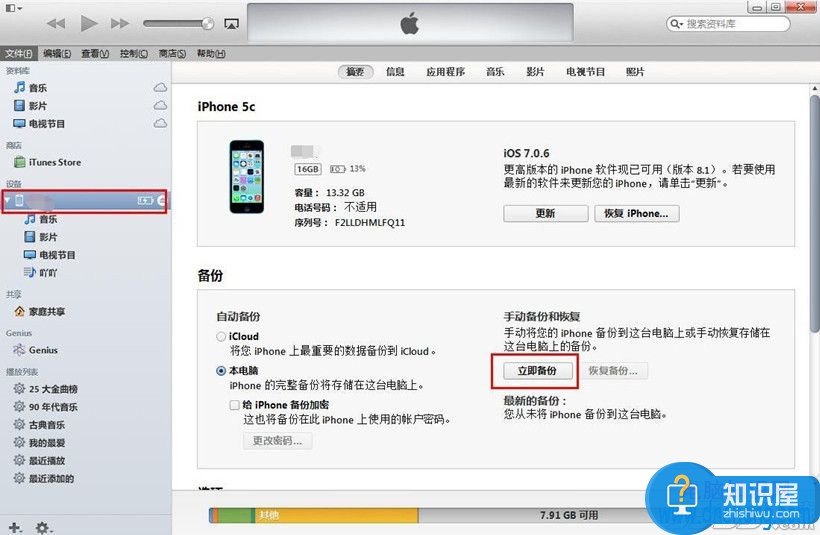
3、备份完成后,我们的手机与电脑继续处于连接状态,然后,我们运行互盾苹果恢复大师,这里我们会看到软件提示了该设备的相关信息。选择“从iTunes备份文件恢复”的模式后,我们点击右下方的“开始扫描”按钮,这是手机短信删除了怎么恢复最核心的一步。
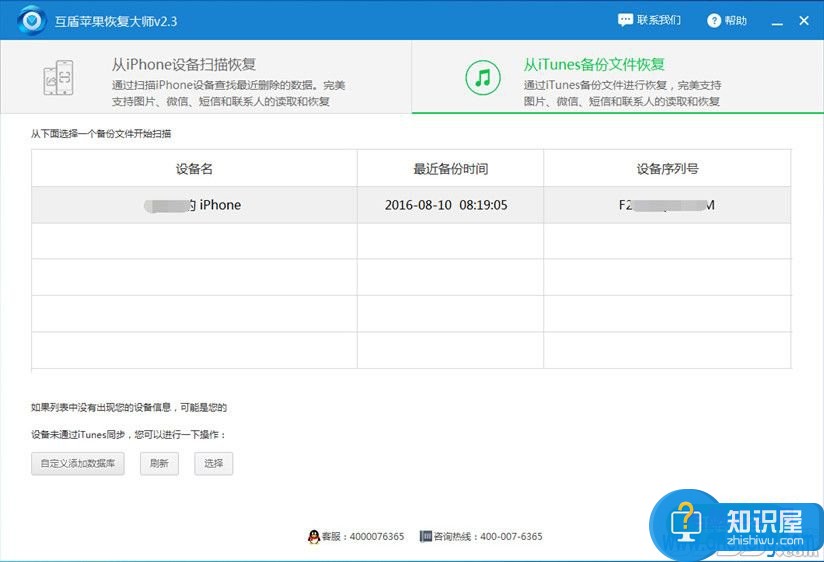
4、扫描过程的长短会根据手机里面的文件大小来决定,我们这里文件比较少基本几秒钟就搞定了。然后我们就可以看到手机内部的相关数据了。
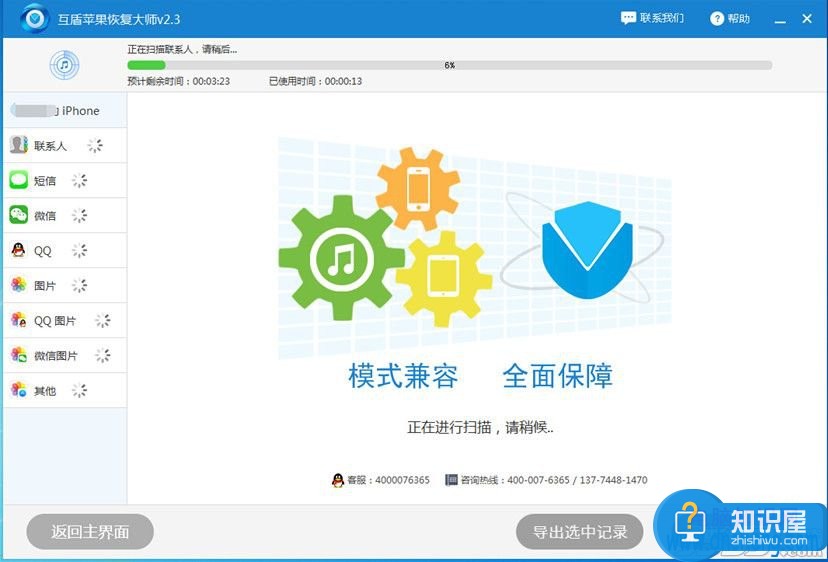
5、软件显示的手机内部相关数据后,我们的任务就是找到手机短信,大家可以看到,软件界面的左侧有“短信”选项。

6、我们预览所有的短信后,勾选出需要恢复的删除的短信,然后导出就可以了,也可以全部导出,包括没有删除的短信。
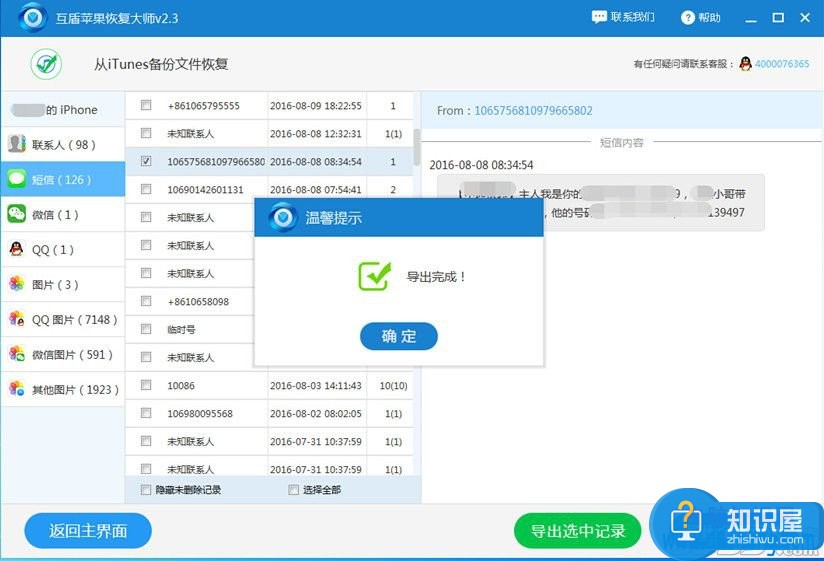
二、安卓手机短信删除了怎么恢复
跟苹果手机短信删除了怎么恢复不同的是,我们需要借助的数据恢复工具不同,安卓手机用户应该借助适合安卓手机的互盾安卓恢复大师,那我们要怎么借助这款数据恢复工具来恢复删除的手机短信呢。下面为您介绍了具体的恢复过程。
1、打开手机上的USB调试,随后将手机通过USB数据线连接到电脑,等待电脑识别出手机。
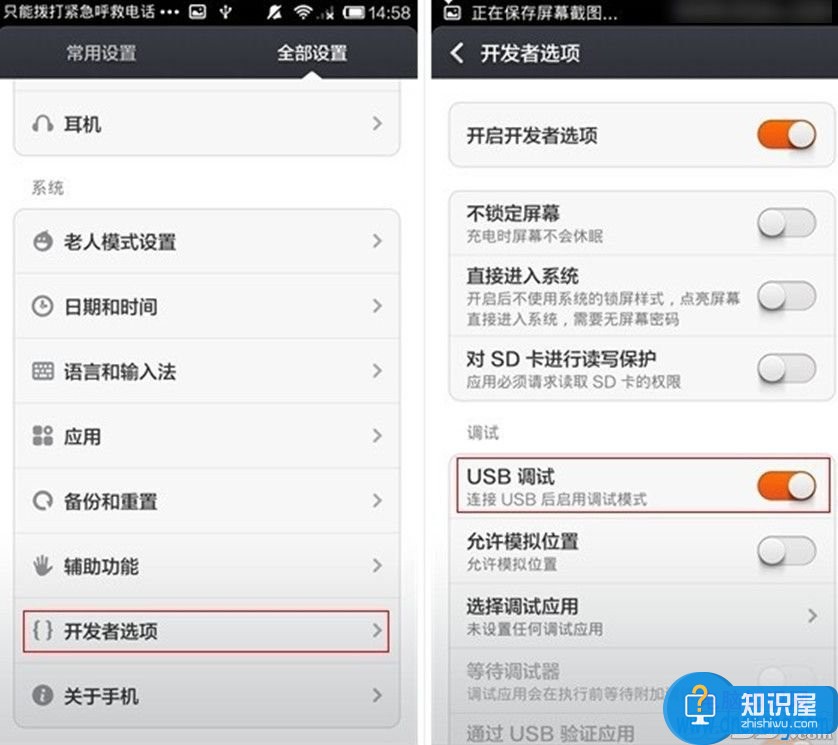
2、打开互盾安卓恢复大师,在软件上识别出手机数据,随后进入扫描
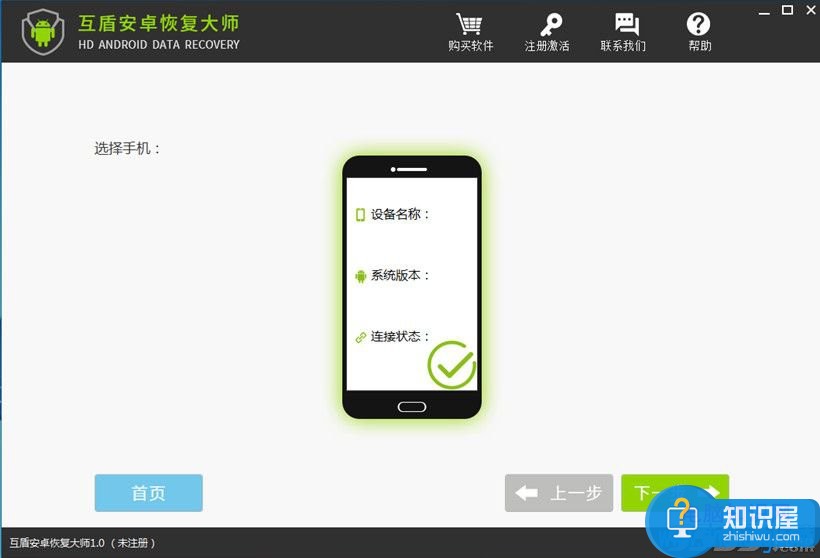
3、小编这里建议大家采用“深层扫描”,可以扫描出更多的丢失数据;找到深层目录丢失的数据。
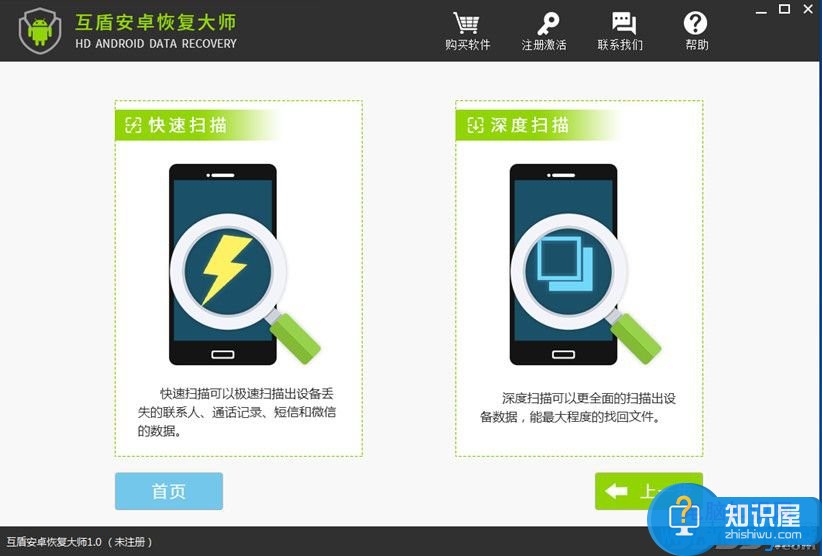
4、由于安卓系统分区较多,扫描完成之后请选择一个分区进入查看,单击“短信”查看是否有你丢失的短信记录,如有的话单击恢复即可;如果没有,返回上一层目录,换一个分区继续查看,直到找到丢失数据位置。
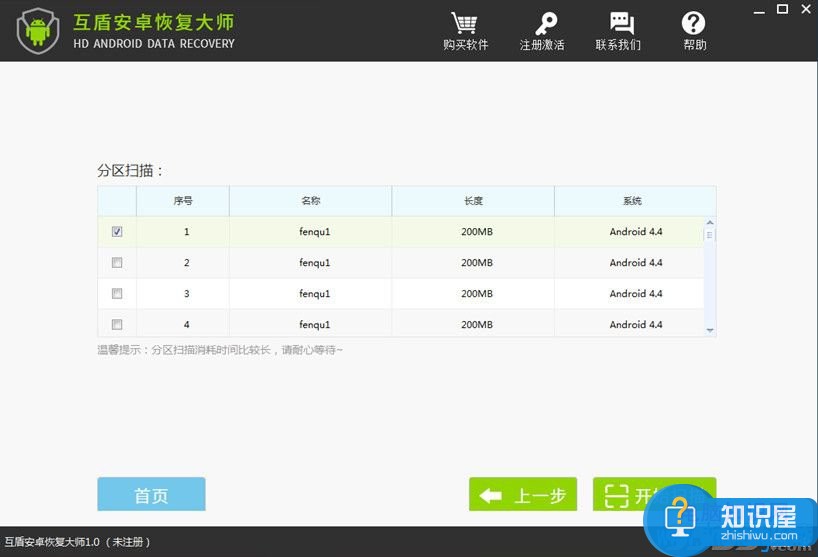
5、扫描结束后,我们看到手机的短信,将需要恢复的短信恢复就可以了。

以上介绍的手机短信删除了怎么恢复的教程,不管是苹果手机短信恢复还是安卓手机短信恢复都有了具体的操作步骤,这是恢复手机删除的短信最有效的一种方法。希望可以帮助到正在为不知道怎么恢复手机数据烦恼的用户们。
知识阅读
软件推荐
更多 >-
1
 一寸照片的尺寸是多少像素?一寸照片规格排版教程
一寸照片的尺寸是多少像素?一寸照片规格排版教程2016-05-30
-
2
新浪秒拍视频怎么下载?秒拍视频下载的方法教程
-
3
监控怎么安装?网络监控摄像头安装图文教程
-
4
电脑待机时间怎么设置 电脑没多久就进入待机状态
-
5
农行网银K宝密码忘了怎么办?农行网银K宝密码忘了的解决方法
-
6
手机淘宝怎么修改评价 手机淘宝修改评价方法
-
7
支付宝钱包、微信和手机QQ红包怎么用?为手机充话费、淘宝购物、买电影票
-
8
不认识的字怎么查,教你怎样查不认识的字
-
9
如何用QQ音乐下载歌到内存卡里面
-
10
2015年度哪款浏览器好用? 2015年上半年浏览器评测排行榜!